Kích hoạt Windows Photo Viewer trên Windows 10
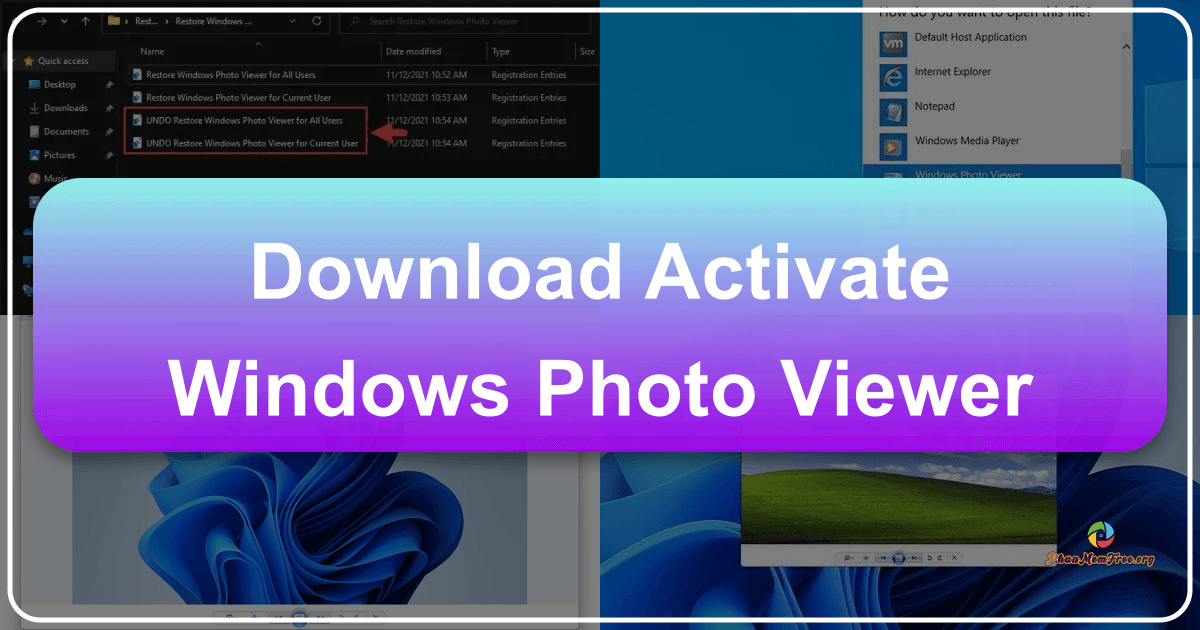
Windows 10, mặc dù là hệ điều hành mạnh mẽ và hiện đại, nhưng lại gây ra một số bất tiện cho người dùng quen thuộc với giao diện đơn giản và tốc độ xử lý nhanh chóng của Windows Photo Viewer. Phiên bản mặc định trên Windows 10, ứng dụng Photos, sở hữu giao diện toàn màn hình, đôi khi gây ra hiện tượng giật, lag và chậm hơn đáng kể so với Windows Photo Viewer khi xem ảnh. Bài viết này sẽ hướng dẫn bạn cách kích hoạt lại Windows Photo Viewer trên Windows 10, giúp bạn quay trở lại với trải nghiệm xem ảnh mượt mà và quen thuộc.
Sự khác biệt giữa Windows Photo Viewer và ứng dụng Photos:
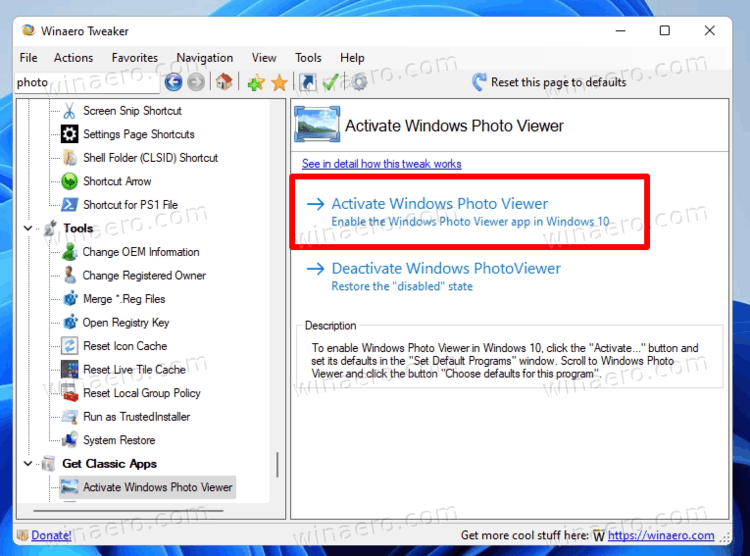
Trước khi đi vào chi tiết hướng dẫn, hãy cùng điểm qua những khác biệt chính giữa hai ứng dụng này:
-
Giao diện: Windows Photo Viewer có giao diện đơn giản, tập trung vào việc hiển thị ảnh, với các chức năng cơ bản dễ dàng truy cập. Ngược lại, ứng dụng Photos có giao diện phức tạp hơn, mở ảnh ở chế độ toàn màn hình, tương tự như khi chơi game. Điều này đôi khi gây khó chịu, đặc biệt khi chỉ muốn xem nhanh một bức ảnh.
-
Tốc độ: Windows Photo Viewer nổi tiếng với tốc độ tải và hiển thị ảnh nhanh chóng, đặc biệt là trên những máy tính có cấu hình thấp. Ứng dụng Photos, với nhiều tính năng chỉnh sửa tích hợp, có thể gây ra hiện tượng chậm, giật, lag, nhất là khi xử lý ảnh có dung lượng lớn hoặc độ phân giải cao.
-
Chức năng: Windows Photo Viewer tập trung vào việc xem ảnh, với các tính năng cơ bản như phóng to, thu nhỏ, xoay ảnh. Ứng dụng Photos cung cấp nhiều chức năng hơn, bao gồm chỉnh sửa ảnh, tạo album, chia sẻ ảnh lên mạng xã hội… Tuy nhiên, đối với người dùng chỉ cần xem ảnh đơn giản, thì đây lại là những tính năng thừa thãi, thậm chí gây khó chịu.
-
Khả năng tương thích: Mặc dù Microsoft đã loại bỏ Windows Photo Viewer khỏi Windows 10, nhưng nó vẫn có thể được kích hoạt lại, và khả năng hỗ trợ các định dạng ảnh vẫn được giữ nguyên.
Vì sao cần kích hoạt lại Windows Photo Viewer?
Nhiều người dùng Windows 10 cảm thấy ứng dụng Photos mặc định không đáp ứng được nhu cầu xem ảnh đơn giản, nhanh chóng của họ. Những lý do chính khiến người dùng muốn quay trở lại với Windows Photo Viewer bao gồm:
-
Tốc độ xử lý nhanh hơn: Đối với những máy tính có cấu hình thấp hoặc ảnh có dung lượng lớn, tốc độ tải và hiển thị ảnh của Windows Photo Viewer vượt trội so với ứng dụng Photos.
-
Giao diện đơn giản, dễ sử dụng: Giao diện trực quan, dễ hiểu của Windows Photo Viewer giúp người dùng tập trung vào việc xem ảnh mà không bị phân tâm bởi các tính năng phức tạp khác.
-
Tương thích với nhiều định dạng ảnh: Windows Photo Viewer hỗ trợ hầu hết các định dạng ảnh phổ biến, đảm bảo bạn có thể xem được tất cả ảnh của mình mà không gặp bất kỳ khó khăn nào.
-
Thói quen sử dụng: Nhiều người dùng đã quen thuộc với giao diện và cách hoạt động của Windows Photo Viewer trong nhiều năm, và việc chuyển sang ứng dụng Photos gây ra cảm giác khó chịu và mất thời gian làm quen.
Hướng dẫn kích hoạt Windows Photo Viewer trên Windows 10:
Để kích hoạt lại Windows Photo Viewer, bạn cần sử dụng một công cụ nhỏ có tên là “Activate Windows Photo Viewer”. Đây là một file nhỏ, không cần cài đặt, giúp bạn thêm Windows Photo Viewer trở lại vào danh sách các chương trình có thể mở ảnh.
Các bước thực hiện:
-
Tải về “Activate Windows Photo Viewer”: Bạn cần tải file “Activate Windows Photo Viewer” từ nguồn đáng tin cậy. Hãy chắc chắn rằng bạn tải từ trang web chính thức hoặc nguồn được kiểm chứng để tránh tải phải các file độc hại.
-
Giải nén file: Sau khi tải về, bạn cần giải nén file. Thông thường, đây là file nén dạng .zip hoặc .rar. Bạn có thể sử dụng các phần mềm giải nén như WinRAR, 7-Zip…
-
Chạy file “Merge”: Sau khi giải nén, bạn sẽ thấy một file có tên “Merge” (hoặc tương tự). Nhấp chuột phải vào file này và chọn “Merge”. Hành động này sẽ thêm các thông tin cần thiết vào registry của Windows để kích hoạt lại Windows Photo Viewer.
-
Xác nhận: Hệ thống sẽ hiển thị một vài hộp thoại xác nhận. Hãy nhấp “OK” để tiếp tục quá trình.

-
Thiết lập Windows Photo Viewer làm chương trình mặc định: Sau khi hoàn tất, bạn cần thiết lập Windows Photo Viewer làm chương trình mặc định để mở ảnh. Nhấp chuột phải vào một file ảnh bất kỳ, chọn “Open With” -> “Choose default program” -> “Windows Photo Viewer”.
-
Kiểm tra: Bây giờ, hãy thử mở một file ảnh. Nếu Windows Photo Viewer được kích hoạt thành công, ảnh của bạn sẽ được mở bằng giao diện quen thuộc của Windows Photo Viewer.
Lưu ý:
-
Việc kích hoạt Windows Photo Viewer không ảnh hưởng đến chức năng của ứng dụng Photos. Bạn vẫn có thể sử dụng ứng dụng Photos để chỉnh sửa ảnh hoặc quản lý album ảnh.
-
Nếu gặp bất kỳ sự cố nào trong quá trình kích hoạt, hãy đảm bảo rằng bạn đã tải về file “Activate Windows Photo Viewer” từ nguồn đáng tin cậy và thực hiện đúng các bước hướng dẫn.
-
Nếu sau khi thực hiện các bước trên mà Windows Photo Viewer vẫn không hoạt động, bạn có thể cần phải kiểm tra lại cài đặt hệ thống hoặc tìm kiếm sự hỗ trợ từ các diễn đàn công nghệ.
Kết luận:
“Activate Windows Photo Viewer” là một công cụ hữu ích giúp người dùng Windows 10 khôi phục lại trải nghiệm xem ảnh quen thuộc và hiệu quả hơn với Windows Photo Viewer. Với các bước hướng dẫn đơn giản trên, bạn có thể dễ dàng kích hoạt lại chương trình này và tận hưởng lại tốc độ và sự đơn giản trong việc xem ảnh. Hãy nhớ tải file từ nguồn tin cậy để đảm bảo an toàn cho máy tính của bạn.
Thông số phần mềm
- Phát hành: “Download.com.vn”
- Sử dụng: “Miễn phí”
- Dung lượng: “642 Byte”
- Lượt xem: “183.103”
- Lượt tải: “102.053”
- Ngày: “04/06/2025”
- Yêu cầu: “Windows 10”